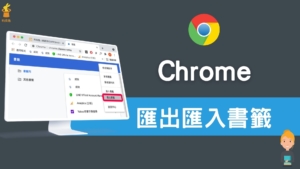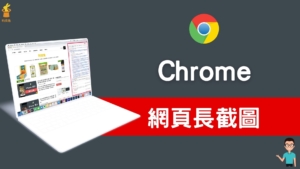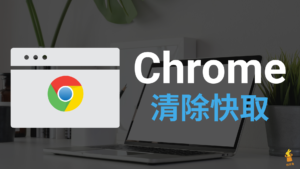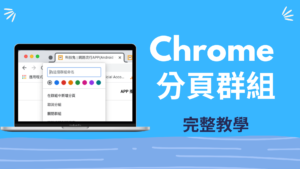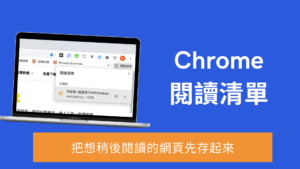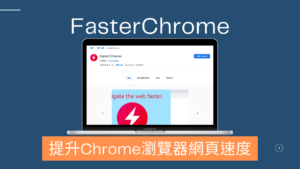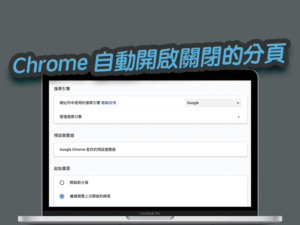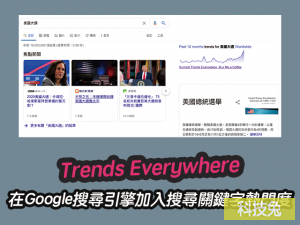Chrome 記憶體不足? 6招釋放 Chrome 瀏覽器佔用的空間!
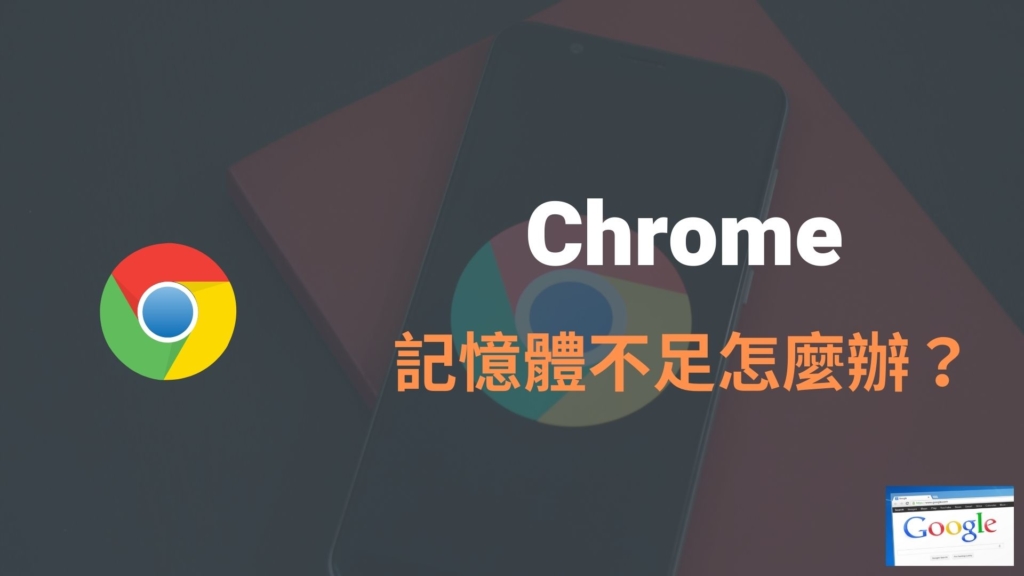
Chrome 記憶體不足怎麼辦?當我們在使用電腦的時候,有時候可能會發生 Chrome 瀏覽器佔用太多記憶體空間的情況,會導致網頁瀏覽變得很慢,或是使用電腦變得卡卡的。
如果你的電腦記憶體也不是很多,常常會發生記憶體不足的情況,有可能是 Chrome 佔用了太多記憶體空間,因為 Chrome 是出了名的很會吃電腦記憶體。本篇文章會教學六個方法釋放你的 Chrome 記憶體空間。
Chrome 記憶體不足怎麼辦? 如何釋放Chrome 記憶體空間?
下面教學六個方法幫你釋放 Chrome 瀏覽器的記憶體空間,這樣就不會因為 Chrome 佔用太多記憶體而導致電腦變頓啦!
1.開啟 Chrome 分頁凍結功能
Chrome 分頁凍結功能,主要是 Chrome 所推出的用來幫你節省瀏覽器記憶體的功能,只要你的群組分頁閒置很久,就會自動幫你凍結休眠,並且釋放 Chrome 記憶體。目前 Chrome 分頁凍結功能還沒有完全使用在正式的產品功能上,因此需要手動開啟。在瀏覽器上輸入下列網址:
chrome://flags/#tab-groups-collapse-freezing
▼將上面網址複製然後貼到 Chrome 瀏覽器的網址列上,就會打開 Chrome 實驗性功能頁面,你會看到「Tab Groups Collapse Freezing」這個功能,這功能就是 Chrome 的分頁凍結休眠功能。
▼將「Tab Groups Collapse Freezing」這個選項設定為「Enabled」,然後重新開啟 Chrome 瀏覽器就算正式啟用了。
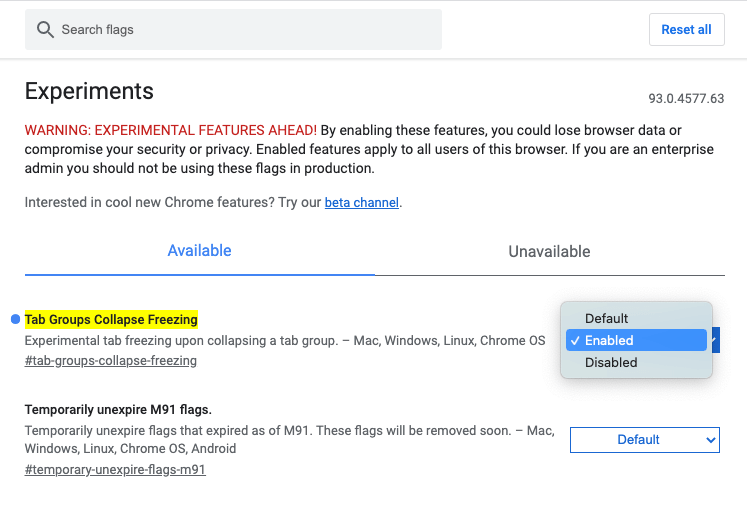
Chrome 分頁凍結功能開啟之後,只要你的群組分頁是收合起來的,當 Chrome 偵測到你的群組分頁已經閒置很久沒用,就會自動替分頁進行休眠,並且釋放 Chrome 佔用的記憶體。Chrome 分頁凍結功能完整教學,可以參考下面文章。
2.關閉 Chrome 沒有使用的分頁
▼Chrome 記憶體不足,第一個可以採取的方法就是減少 Chrome 分頁,因為每一個分頁都是會佔用記憶體的。Chrome 分頁開到幾十個,就會佔用非常多記憶體,所以你可以將不常用的網頁給關閉分頁,這樣就可以減少記憶體佔用了。
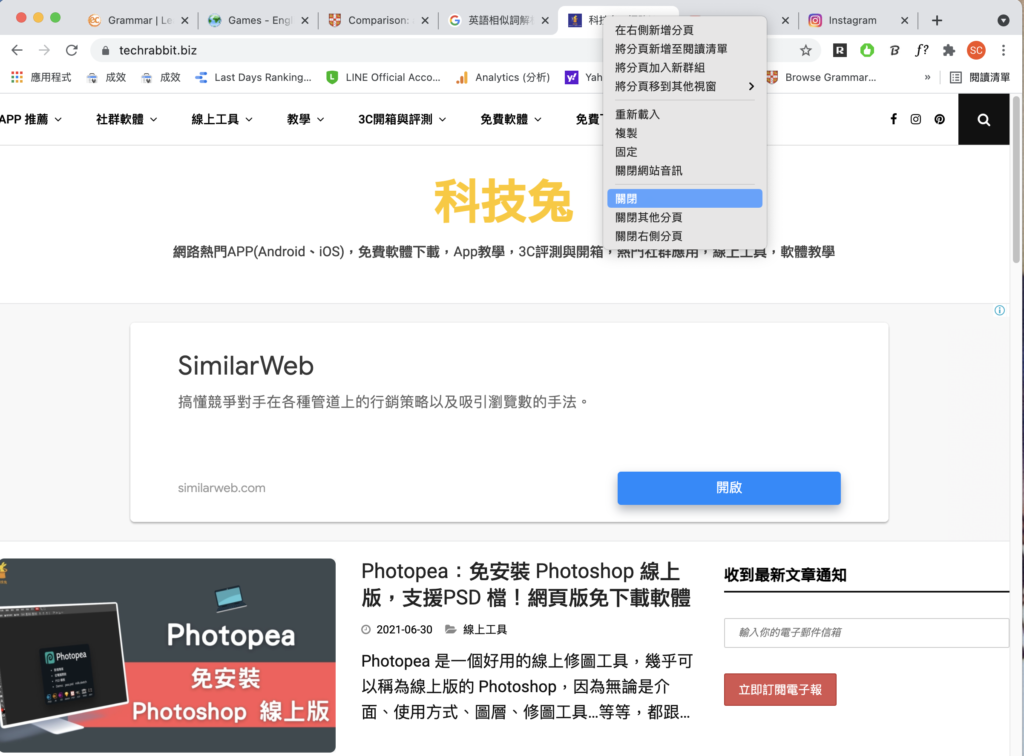
3.透過工作管理員找出佔用 Chrome 記憶體最多的分頁
▼打開 Chrome 工作管理員可以幫你找出佔用記憶體最多的網頁。點擊 Chrome 右上角「…」,打開選單列之後選擇「更多工具」,然後點擊「工作管理員」。
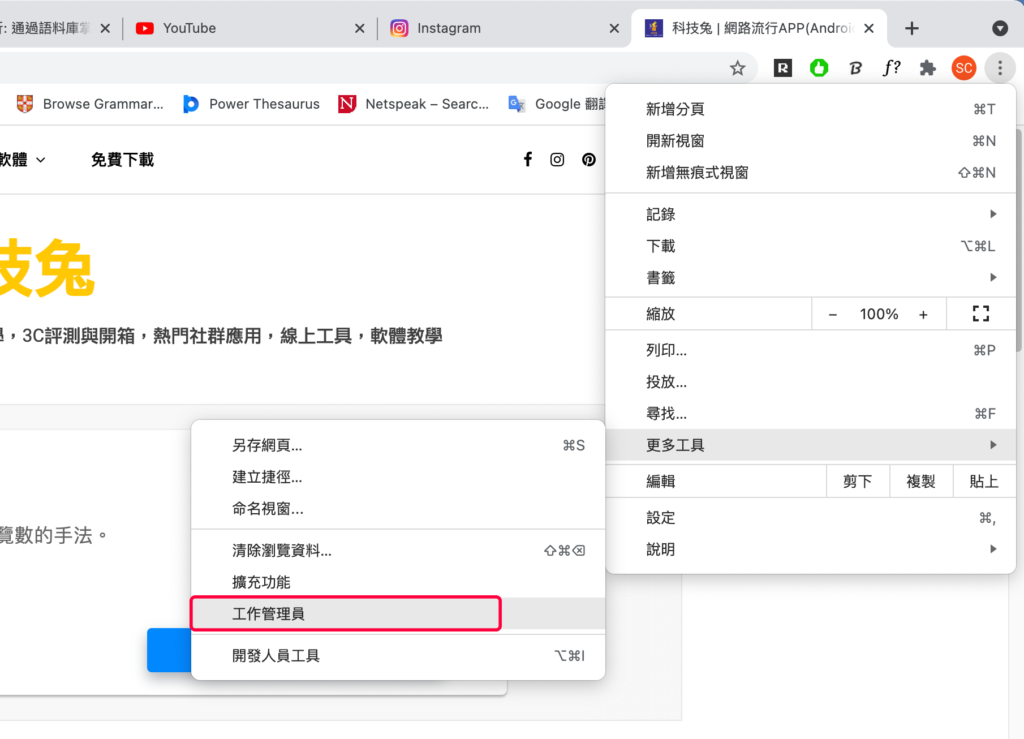
▼在工作管理員頁面,你可以看到你的 Chrome 瀏覽器目前每個瀏覽網頁所使用的記憶體空間有多少。你可以透過 Chrome 工作管理員將你佔用最多的網頁關掉,這樣就可以釋放 Chrome 記憶體了。
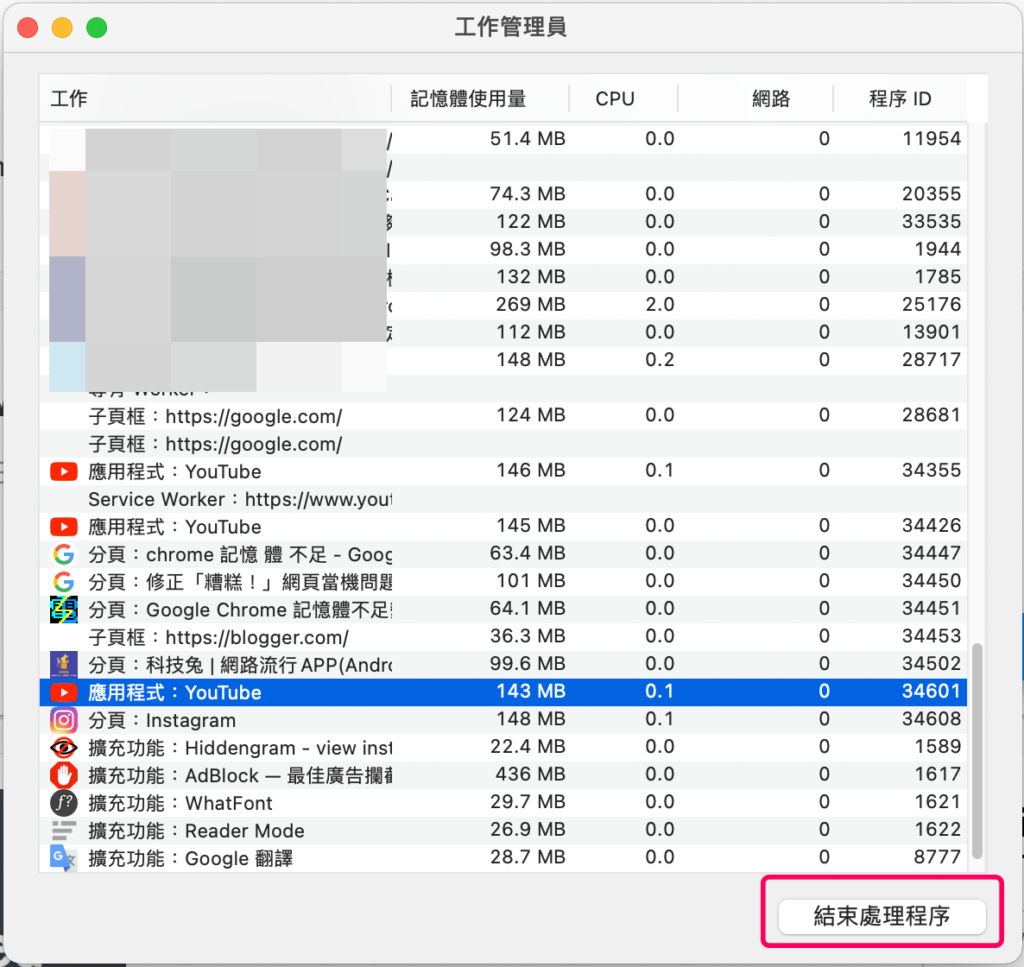
4.重新啟動 Chrome 瀏覽器
第三個方法是重新啟動 Chrome 瀏覽器,這可以幫助你釋放 Chrome 所佔用的記憶體,因為 Chrome 也會使用快取來佔用記憶體,所以如果你覺得電腦記憶體空間有點不夠,重新啟動 Chrome 也能釋放一些記憶體空間。
5.將 Chrome 分頁新增到閱讀清單後,關閉分頁
▼第四個釋放 Chrome 記憶體空間的方法是使用 Chrome 閱讀清單。有些時候某些網頁你還要繼續使用,直接關閉可能會讓你忘記自己要看什麼網頁,這時候你就可以將該網頁加入 Chrome 閱讀清單,然後關閉分頁,等之後你要看的時候,再重新從閱讀清單去找你剛剛沒看完的網頁即可。
Chrome 閱讀清單的完整教學,可以參考下面文章。
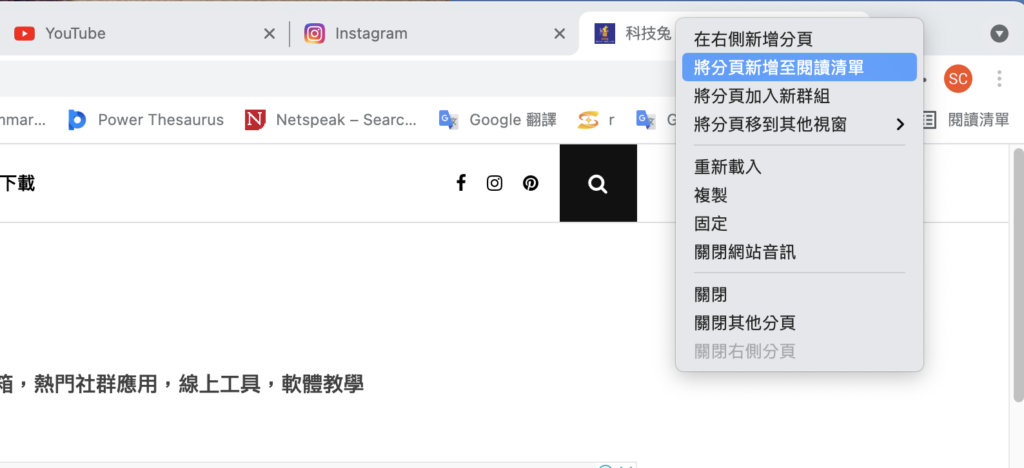
6.使用 Chrome 瀏覽器網頁加速器
最後一個節省 Chrome 記憶體空間的方法,是使用 Chrome 網頁加速器,Chrome 加速器外掛可以幫你瀏覽 Chrome 網頁時更快。關於如何使用 Chrome 網頁加速器可以參考下面文章。
總結
1.Chrome 的群組分頁凍結功能非常建議開啟,可以自動替你節省記憶體空間。
2.Chrome 很容易會佔用很多記憶體,最快速的方法是關閉分頁,關閉分頁就可以立即釋放記憶體空間。
3.Chrome 工作管理員可以幫你找出佔用記憶體最多的網頁,然後你就可以關閉該網頁來釋放記憶體。
4.你可以使用 Chrome 加速器或是閱讀清單之類的功能,來幫助釋放更多記憶體空間。